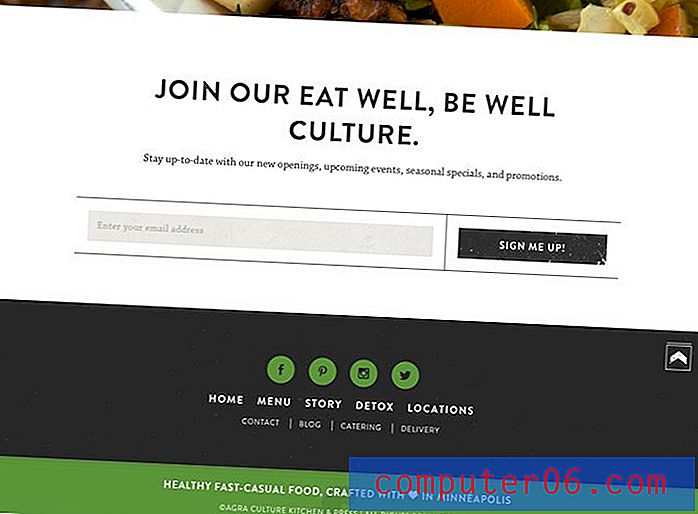IPhone 6 võrgusätete lähtestamine
Teie iPhone'i sätete muutmiseks on palju erinevaid viise, nii et paljud tõrkeotsingu juhendid aitavad teil probleemi lahendamisel mõnda sätet kohandada või teavet leida, näiteks teie iP-aadressi. Mõnikord ei tööta need seaded ettenähtud viisil ja viimane samm võib hõlmata mõne asjakohase valiku lähtestamist.
Kui teil on probleeme, mis võivad olla seotud teie iPhone'i võrgusätetega, on võimalik, et peate võrgusätted täielikult lähtestama. Meie allolev juhend näitab teile, kust seda võimalust leida, et saaksite seda kasutada.
Mis juhtub, kui lähtestan oma iPhone 6 võrgusätted?
Allpool toodud juhised lähtestavad kõik teie iPhone'i võrgusätted ja taastavad need vaikeseadetele. See hõlmab kõiki seadmesse salvestatud Wi-Fi-võrke, VPN-i sätteid ja eelistatud võrgusätteid. See tähendab, et peate uuesti sisestama WiFi-paroolid ja muud sarnased võrgu mandaadid, mille olete seadmesse varem sisestanud. Kui teil on seda tüüpi võrguühenduste kohta palju olulist teavet, peate enne alltoodud toimingute tegemist olema kindlasti see käepärane teave, et saaksite teabe uuesti sisestada, kui seda vajate.
Siit saate teada, kuidas lähtestada iOS 9-s oma iPhone'i võrgusätted -
- Avage menüü Seadistused .
- Avage menüü Üldine .
- Valige suvand Lähtesta .
- Valige suvand Lähtesta võrgusätted .
- Sisestage oma iPhone'i pääsukood (kui teil on selline komplekt).
- Puudutage uuesti nuppu Lähtesta võrgusätted, et kinnitada, et soovite seda teha.
Neid samme korratakse allpool koos piltidega -
1. samm: puudutage seadete ikooni.

2. samm: kerige alla ja koputage suvandit Üldine .
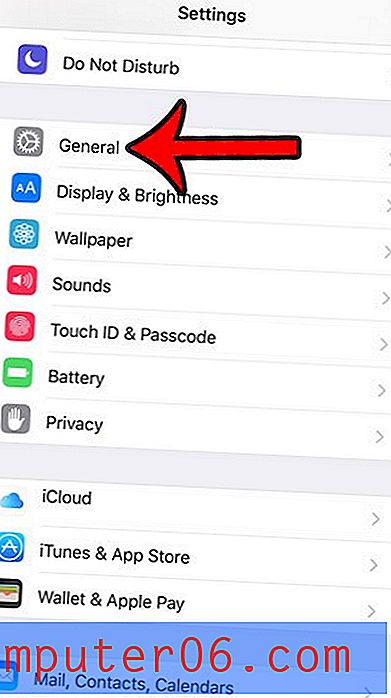
3. samm: kerige lõpuni selle menüü lõpuni, seejärel koputage nuppu Lähtesta .
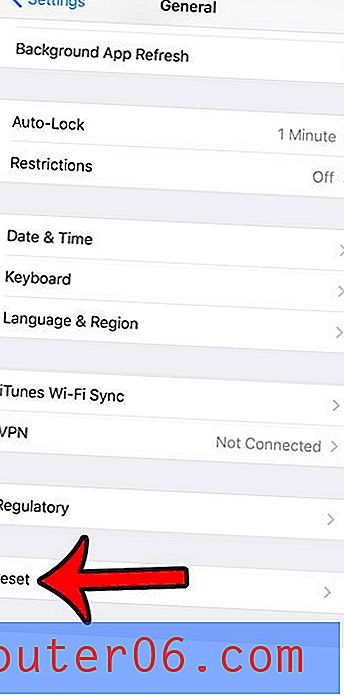
4. samm: puudutage nuppu Lähtesta võrgusätted .
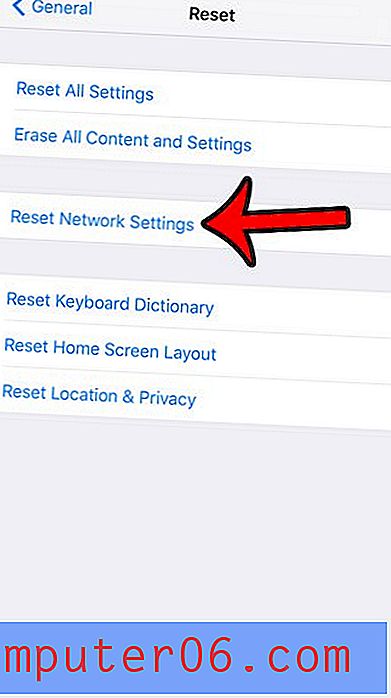
5. samm: sisestage oma iPhone'i pääsukood, kui seda küsitakse. Kui teil pole seadme jaoks pääsukoodi seadistatud, jätab teie iPhone selle sammu vahele.
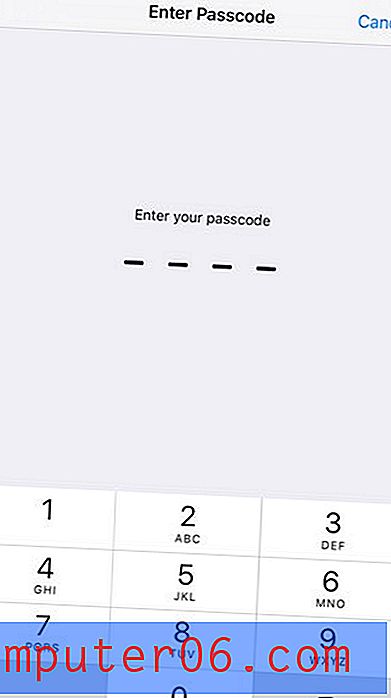
6. samm: protsessi lõpuleviimiseks puudutage ekraani allosas nuppu Lähtesta võrgusätted .
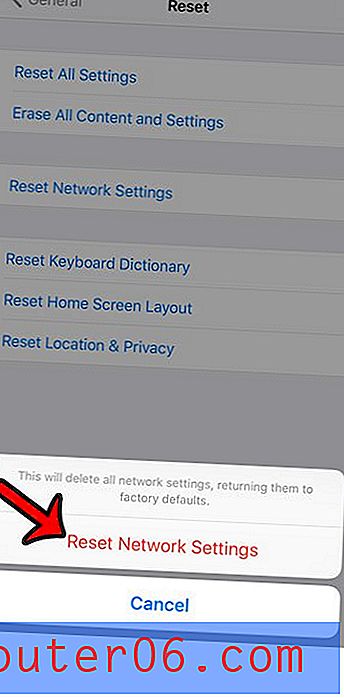
Kas te pole kindel, kas olete ühendatud mobiilsidevõrgu või WiFi-võrguga ja otsite lihtsat viisi, kuidas seda öelda? Siit saate teada, kuidas oma ekraani ülaosas olevaid asjakohaseid ikoone tuvastada, kas teie iPhone on ühendatud Wi-Fi või mobiiltelefoniga.